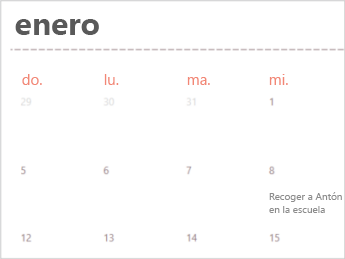Muchas plantillas de calendario están disponibles para su uso en Excel. Una plantilla proporciona un diseño de calendario básico que puede adaptar fácilmente a sus necesidades.
Puede descargar plantillas de calendario con temas útiles y creativos al hacer clic en Archivo > Nuevo en Excel.
-
Seleccione Búsqueda para plantillas en línea, escriba calendario y seleccione la lupa

-
Haga clic en una plantilla que le interese y, a continuación, haga clic en Crear.
-
En el menú Archivo, haga clic en Nuevo a partir de plantilla.
-
En el lado del extremo derecho, en el Búsqueda cuadro de búsqueda Todas las plantillas, escriba Calendario.
-
Elija una plantilla de calendario que desee y haga clic en Crear.
Puede aplicar fácilmente su propio aspecto a un calendario. Las plantillas de calendario tienen formato mediante temas que le permiten aplicar fuentes, colores y efectos de formato gráfico en todo el libro con un solo clic. En la pestaña Diseño de página , en Temas, seleccione entre docenas de temas integrados disponibles en la galería Temas o busque opciones para cambiar solo las fuentes o los colores del tema.
Importante: Existen fórmulas en todas las celdas que muestran una fecha, así como en las celdas de las filas de fecha que aparecen en blanco. Estas fórmulas permiten que el calendario se actualice automáticamente. Si cambia manualmente los datos de esas celdas, el calendario ya no podrá actualizarse automáticamente.
Vea también
Diferencias entre las plantillas, los temas y los estilos de Word
Crear un calendario como este mientras está en línea es rápido y sencillo.
Elija una de nuestras plantillas de calendario y ábrala en un programa de Office para la Web para que sea suya (algunos calendarios son para editar en Excel para la Web, otros en Word para la Web y otros para trabajar en PowerPoint para la web ).
Sugerencia: Si ya está en Excel para la Web, vea todas las plantillas de calendario yendo a Archivo > Nuevo y, a continuación, debajo de las imágenes de plantilla haga clic en Más información sobre Office.com.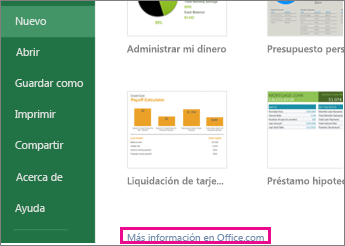
A medida que trabaja en el calendario, es probable que desee cambiarle el nombre .
Compartir el calendario
Cuando haya terminado, imprímalo o compártalo en línea. Puede hacer esto con el calendario aún abierto en Excel para la Web. No es necesario que la guarde primero (ya se ha hecho por usted).
Imprimirla
Para imprimirla, presione Ctrl+P y haga clic en Imprimir para obtener una vista previa. Haga clic en Imprimir de nuevo para imprimir la hoja de cálculo.
Sugerencia: Para imprimir todas las hojas de la plantilla, haga clic en cada pestaña de hoja e impríelas de una en una.
Compártalo
Para compartirlo en línea, envíe un vínculo:
-
Cerca de la parte superior de la página, haga clic en Compartir.
-
En Compartir, haga clic en Obtener un vínculo.
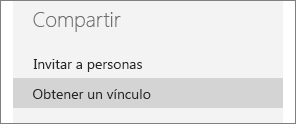
-
En Elija una opción, haga clic enVista solo.
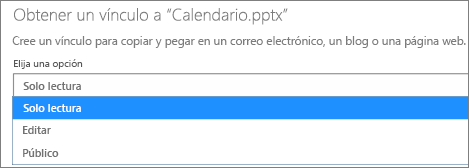
-
Haga clic en Crear vínculo.
-
Haga clic en la dirección web para seleccionarla y, a continuación, copie y péguela en un correo electrónico, mensaje o publicación.
Sugerencia: Si tiene un blog o un sitio web, puede insertar una vista del calendario allí.
Vea también
¿Necesita más ayuda?
Siempre puede preguntar a un experto en Excel Tech Community u obtener soporte técnico en Comunidades.
Vea también
Plantillas de calendario de Excel